Verwandeln Sie Google Mail in eine Trello-artige Taskleiste mit Sortd
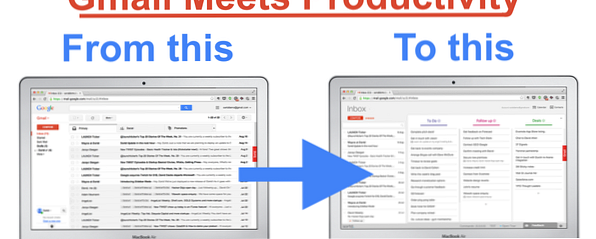
In der modernen Belegschaft wird Ihre E-Mail häufig zu Ihrer Aufgabenliste. Trello ist eine großartige App, um Ihre Aufgaben zu organisieren. Trello - Ein einzigartiges, einfaches und leistungsfähiges Projektverwaltungssystem von einem guten Zuhause Trello - Ein einzigartiges, einfaches und leistungsfähiges Projektverwaltungssystem von einem guten Zuhause Bedeutet der Name Joel Spolsky etwas für Sie? Wenn ja, werden Sie diesen Beitrag lesen wollen, weil er Spolskys neuestes und bestes Projekt zeigt. Und wenn nicht, sollten Sie wissen, dass dies… Lesen Sie mehr. Nun, Sie können jetzt in Google Mail dieselbe Organisation mit der neuen Chrome-Erweiterung Sortd erhalten.
Sortd ist eine Skin, die Ihrem Google Mail eine neue Ebene hinzufügt. Klicken Sie auf die kleine rote Registerkarte an der Seite, um sie zu aktivieren. Daraufhin werden Sie in die Sortd-Ansicht geleitet. Hierbei handelt es sich im Wesentlichen um eine Kanbantafel, in der Sie Ihre Aufgaben hinzufügen und löschen können.

Wie funktioniert Sortd??
Sortd listet alle Ihre E-Mails in einem einzigen Fenster auf der linken Seite auf, wobei Boards Platz auf der rechten Seite einnehmen. Was Sie damit machen können:
- Drag & Drop von E-Mails auf beliebige Taskboards
- Ordnen Sie E-Mails mit derselben Drag & Drop-Aktion neu an
- Ändern Sie den Betreff von E-Mails zum besseren Verständnis
- Fügen Sie neue Elemente manuell zu einer beliebigen Taskleiste hinzu
- Gruppieren Sie E-Mails in einer einzigen Aufgabe
- Listen umbenennen
- Neue Listen hinzufügen

- Markieren Sie ein beliebiges Element als "Fertig", "Archiviert", "Abgewiesen" oder markieren Sie es mit einer Farbe.
- Klicken Sie auf eine beliebige E-Mail und Sie können sie in einer Vorschau anzeigen (über den Brettern). Sie müssen die Vorschau schließen, um wieder auf Ihre Taskleiste zuzugreifen.
- Markieren Sie im Vorschaumodus eine E-Mail als Fertig
- Fügen Sie im Vorschaumodus einer E-Mail Notizen hinzu
- Schlummern Sie E-Mails, um Ihre Aufgaben zu organisieren und zu erledigen
- Zeigen Sie eine Zusammenfassung von Sortd als Seitenleiste in Google Mail an
Tipps zur produktiven Verwendung von Google Mail mit Sortd

Mit der Anzahl der Features könnten Sie versucht sein, ein wenig zu viel mit Sortd herumzuspielen. Verliere dich nicht im Produktivitätsporno. Sie müssen mit dem Organisieren aufhören und mit dem Arbeiten beginnen. Stop Organising, Start Working: 3 Einfache Aufgaben-Apps, um den Workflow zu beschleunigen. Stop Organisieren, Arbeiten: 3 Einfache To-Do-Apps, um den Workflow zu beschleunigen. Sind Sie Listenliebhaber? Hören Sie auf, Ihre To-Do-Liste als weitere Ausrede zu verwenden. Wechseln Sie zu einem minimalen Task-Management-System und konzentrieren Sie sich auf die Ausführung der Aufgaben. Lesen Sie mehr, daher haben wir ein paar Tipps zum Anordnen Ihrer Taskboards.
- Machen Sie ein Task Board mit dem Titel “Heute”. Gehen Sie jeden Morgen durch Ihren Posteingang und fügen Sie wichtige E-Mails hinzu, auf die Sie heute reagieren müssen.
- In ähnlicher Weise haben Sie ein anderes Taskboard mit dem Titel “Später”. Wenn eine E-Mail morgen oder in wenigen Tagen adressiert werden muss, fügen Sie sie hinzu “Später” und ändern Sie das Thema auf das Datum und den Tag, an dem es angegangen werden muss. Wenn dieses Datum kommt, fügen Sie es Ihrem hinzu “Heute” Tafel.
- Machen Sie ein Task Board mit dem Titel “Machen”, und füge dort ungerade Jobs und kleine Aufgaben hinzu. Dies sollten zeitunempfindliche Gegenstände sein, die Sie immer dann angehen können, wenn Sie die Gelegenheit dazu haben.
- Machen Sie ein Task Board mit dem Titel “Fertig”. Wenn Sie mit einer Aufgabe fertig sind, verschieben Sie sie auf diese Taskleiste. Vertrauen Sie mir, nichts ist für die Seele so beruhigend wie das, was Sie heute erreicht haben!
- Überarbeiten Sie Ihre Taskboards regelmäßig und nehmen Sie an den oben genannten Empfehlungen Änderungen vor.
Wo Sortd kurz fällt

Sortd ist großartig, aber es könnte noch einige Verbesserungen gebrauchen. Für den Anfang fehlt es an Erinnerungen und Alarmen, die für die Organisation von Aufgaben äußerst wichtig sind. Sie können auch keine Kopie Ihrer Aufgabenlisten freigeben, was für diejenigen hilfreich sein könnte, die in Teams arbeiten. Dies ist zwar kein großes Problem, aber es wäre eine schöne Funktion.
Mein größeres Problem bei Sortd ist, dass es jeweils nur mit einem Google Mail-Konto funktioniert. Wenn Sie also das Multi-Account-Login von Google Mail für Ihre persönlichen und professionellen E-Mail-IDs verwenden, können Sie nur festlegen, dass Sortd einzeln ausgeführt wird.
So installieren Sie Sortd für Chrome
Wenn Sie die offizielle Sortd-Website besuchen, können Sie sich als früher Benutzer anmelden. Es gibt jedoch eine ordentliche Lösung, um Sortd jetzt zu erhalten.
Besuchen Sie einfach die Google Chrome-Erweiterungsseite für Sortd und installieren Sie sie mit dem Anmeldecode GEBRAUCH MACHEN VON. In einer Minute sind Sie einsatzbereit, um Ihre Google Mail produktiver zu machen. Wenn Sie gerade dabei sind, gibt es einige weitere großartige Chrome-Erweiterungen für Gmail 11 Chrome-Erweiterungen, die Ihre Gmail-Erfahrung mit Super-Power ausstatten. 11 Chrome-Erweiterungen, die Ihre Google Mail-Erfahrung mit Super-Power ausstatten. Natürlich haben Sie einige großartige Chrome-Erweiterungen, um Ihre Google Mail-Erfahrung zu verbessern. Lesen Sie mehr, das Sie ausprobieren sollten.
Wenn Sie die vorherige Chrome-Version installiert haben, deinstallieren Sie sie, bevor Sie die neue Sortd-Erweiterung herunterladen. Die neue Version fügt Unterstützung für mehrere Konten hinzu und ermöglicht Ihnen das Zuordnen von Fälligkeitsterminen. Momentan gibt es keine Erinnerungen. Die Sortd-Entwickler sagen, dass in Kürze ein Update kommt.
Wenn Sie Google Mail verwenden, möchten wir wissen, wie Sie die Produktivität steigern. Haben Sie Lieblingserweiterungen oder -tricks, mit denen Sie mehr Arbeit mit der E-Mail-App von Google erledigen können?? Verwenden Sie so etwas wie den neuen Posteingang von Google Mail, um ihn zu verbessern? Teilen Sie Ihre Erfolgsgeschichte in den Kommentaren unten mit!
Erfahren Sie mehr über: Browsererweiterungen, Google Mail, Google Chrome, Aufgabenliste.


